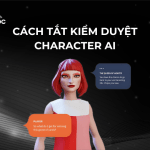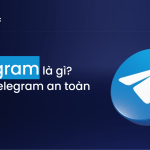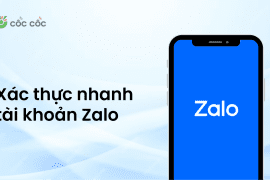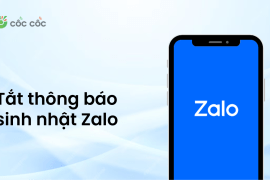Zalo là ứng dụng khá phổ biến với người dùng Việt. Với nền tảng này, bạn có thể dễ dàng kết nối, nhắn tin, nghe gọi, video call, chia sẻ dữ liệu qua internet một cách nhanh chóng. Trước tiên, để sử dụng Zalo bạn cần tải ứng dụng về máy. Dưới đây là hướng dẫn cách cài đặt Zalo chi tiết trên điện thoại và máy tính.
Nội dung chính
Zalo là gì?
Zalo là ứng dụng mạng xã hội, cho phép bạn nhắn tin và gọi điện miễn phí trên nền tảng di động và máy tính. Sở hữu những tính năng hữu ích và ưu điểm vượt trội, Zalo cũng là một trong những mạng xã hội được sử dụng phổ biến nhất hiện nay.
Chỉ với một tài khoản Zalo, bạn có thể trò chuyện trên điện thoại, máy tính bảng hoặc laptop cá nhân. Zalo cũng có tính năng đồng bộ tin nhắn, do đó, mọi trò chuyện của bạn đều được đồng bộ hóa trên các thiết bị đăng nhập.
Cách tải ứng dụng Zalo trên điện thoại, máy tính
Trên điện thoại
Ứng dụng Zalo hỗ trợ trên cả 2 hệ điều hành iOS và Android. Do đó, bạn đang dùng thiết bị Smartphone dòng nào thì cũng có thể cài đặt Zalo về máy.
Đối với hệ điều hành iOS
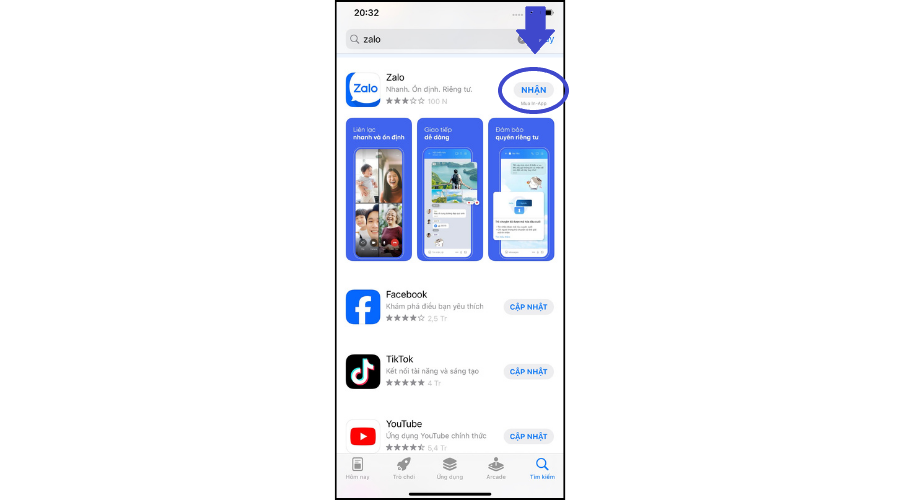
Bước 1: Truy cập App Store > Chọn mục “Tìm kiếm” > Gõ từ khóa Zalo tại thanh tìm kiếm
Bước 2: Chọn ứng dụng Zalo > Bấm “Nhận” để tải ứng dụng về điện thoại
Bước 3: Sau khi tải xuống thành công, bạn chỉ cần đăng ký hoặc đăng nhập tài khoản để sử dụng ứng dụng.
Đối với hệ điều hành Android
Bước 1: Truy cập CH Play > Chọn mục “Tìm kiếm” > Gõ từ khóa Zalo tại thanh tìm kiếm
Bước 2: Chọn ứng dụng Zalo > Bấm “Cài đặt” để tải ứng dụng về điện thoại
Bước 3: Sau khi tải về thành công, bạn chỉ cần đăng ký hoặc đăng nhập tài khoản là có thể sử dụng ứng dụng được ngay.
Trên máy tính
Bước 1: Truy cập trang web https://zalo.me/pc
Bước 2: Click chuột vào “Tải ngay” để tải xuống ứng dụng
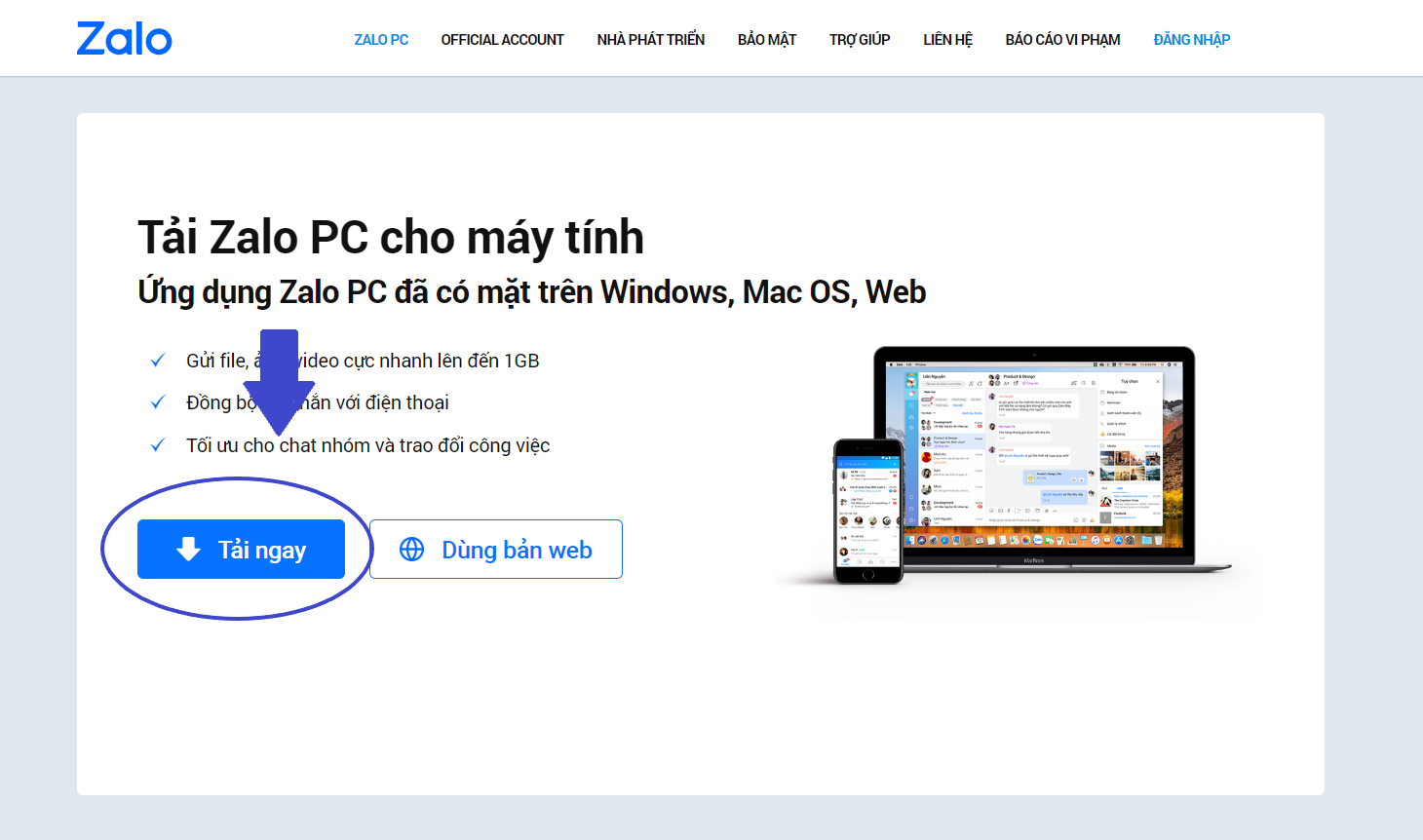
Bước 3: Nhấn đúp chuột vào file ứng dụng vừa tải xuống > Chọn “Open” > Chọn ngôn ngữ “Tiếng Việt” > Bấm “OK”
Bước 4: Sau khi cài đặt xong, bạn có thể mở ứng dụng Zalo từ màn hình Desktop và tiến hành đăng ký hoặc đăng nhập tài khoản để sử dụng.
Cách đăng nhập Zalo web
Trên điện thoại
Zalo Web chỉ tối ưu cho máy tính trên các nền tảng trình duyệt như Google Chrome, Cốc Cốc, Firefox, Microsoft Edge,… Do đó, khi truy cập trang web Zalo trên điện thoại, thiết bị thường chuyển hướng đến ứng dụng Zalo hoặc yêu cầu cài đặt ứng dụng Zalo trên điện thoại. Điều này đồng nghĩa bạn không mở Zalo web trên điện thoại được mà chỉ có thể đăng nhập trên máy tính.
Trên máy tính
Hiện tại, bạn có thể đăng nhập Zalo web trên máy tính bằng 3 cách: sử dụng số điện thoại, mã QR và đăng nhập bằng thiết bị di động. Cụ thể như sau:
Đăng nhập bằng số điện thoại
Bước 1: Truy cập website Zalo tại địa chỉ https://id.zalo.me/
Bước 2: Chọn mục “Với số điện thoại” > Nhập số điện thoại và mật khẩu > Chọn “Đăng nhập với mật khẩu”
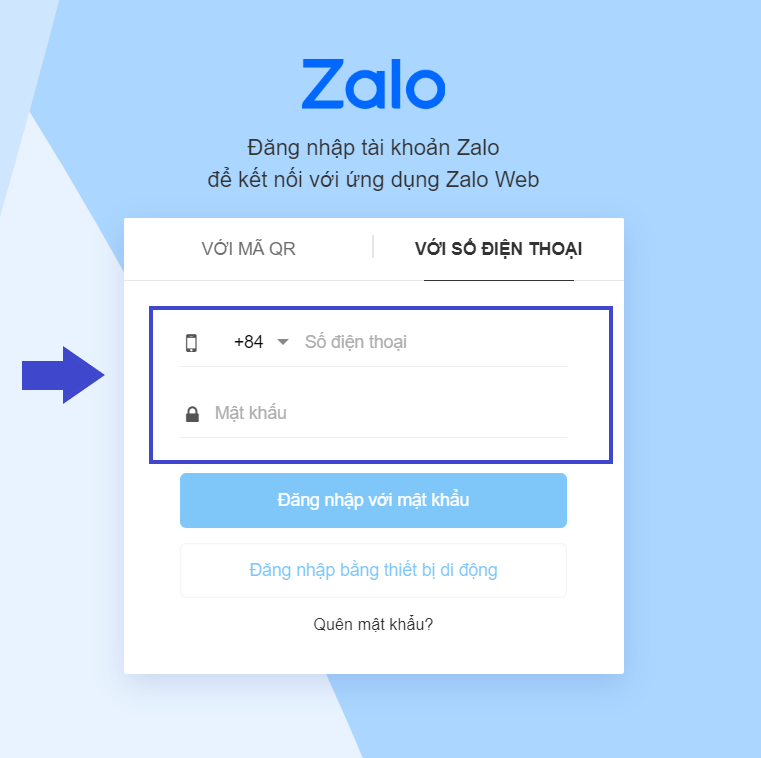
Bước 3: Xác nhận 3 những người đã từng liên lạc bằng Zalo (nếu đây là lần đầu tiên bạn đăng nhập trên thiết bị này)
Đăng nhập bằng mã QR
Bước 1: Truy cập website Zalo tại địa chỉ https://id.zalo.me/
Bước 2: Chọn mục “Với mã QR”
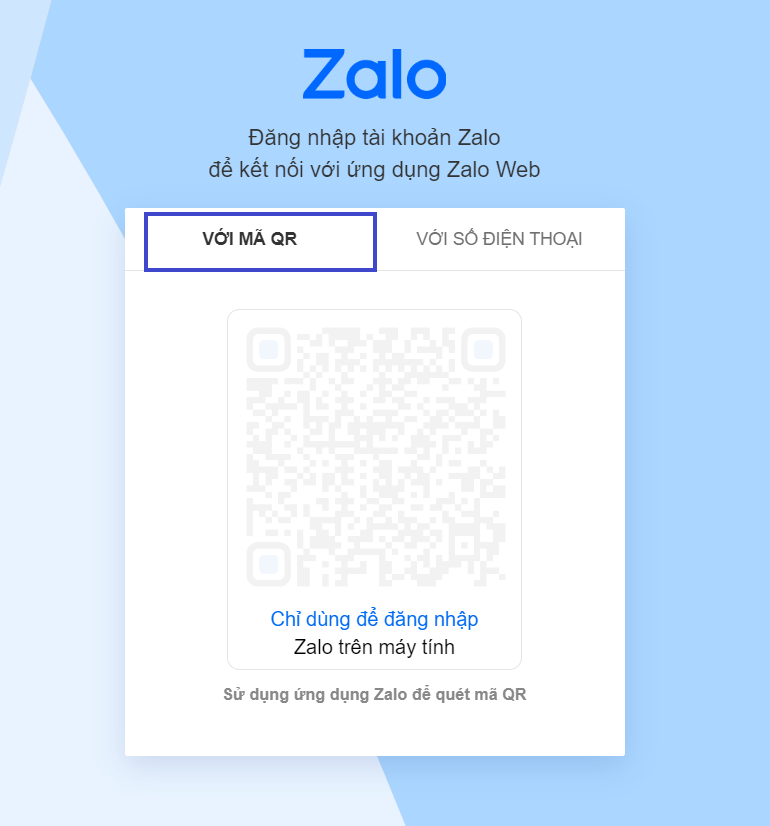
Bước 3: Mở ứng dụng Zalo trên điện thoại > Chọn biểu tượng mã QR
Bước 4: Đưa điện thoại quét mã QR trên web > Xác nhận đăng nhập trên điện thoại > Hoàn tất
Đăng nhập bằng thiết bị di động
Bước 1: Truy cập website Zalo tại địa chỉ https://id.zalo.me/
Bước 2: Chọn mục “Với số điện thoại” > Chọn mục “Đăng nhập bằng thiết bị di động” > Nhập số điện thoại tài khoản Zalo > Bấm “Đồng ý”
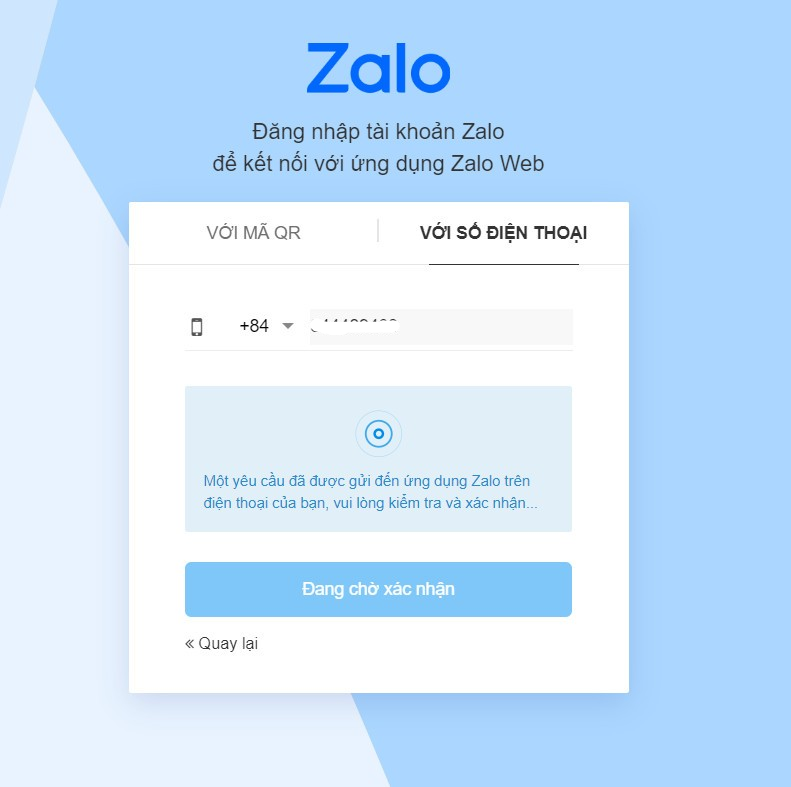
Bước 3: Xác nhận đăng nhập Zalo trên điện thoại
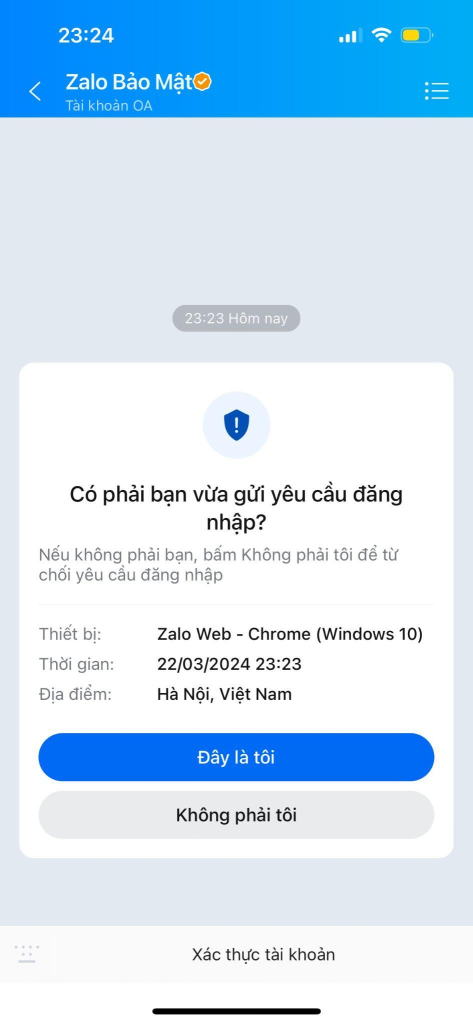
Thêm Zalo vào Sidebar Cốc Cốc để nhắn tin tiện lợi hơn
Với trình duyệt Cốc Cốc, bạn có thể thêm ứng dụng Zalo vào thanh bên (Sidebar) để đa nhiệm dễ dàng và tiện lợi hơn. Thay vì phải mở một tab mới, bạn vừa có thể nhắn tin Zalo vừa làm việc trên trang web khác ở cùng một màn hình.
Để thêm ứng dụng Zalo vào Sidebar Cốc Cốc, bạn thực hiện như sau:
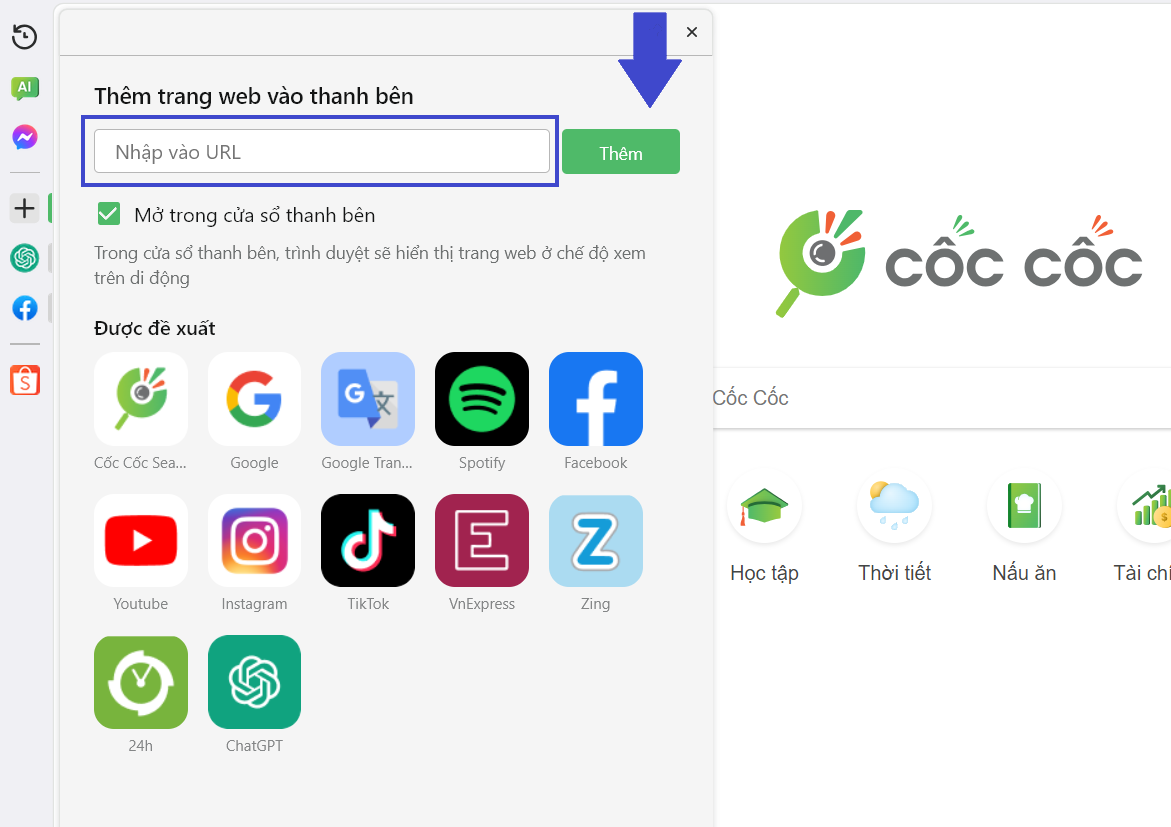
Bước 1: Mở Cốc Cốc trên máy tính > Tại thanh bên, chọn biểu tượng dấu “+”
Bước 2: Nhập link URL của ứng dụng Zalo vào hộp thoại > Bấm “Thêm” > Hoàn tất
Còn chần chờ gì mà không cài đặt Zalo ngay hôm nay để trải nghiệm những tiện ích tuyệt vời từ ứng dụng nay. Đừng quên theo dõi Blog Cốc Cốc để có thêm nhiều tips công nghệ hay ho bạn nhé!